萬盛學電腦網 >> windows 7教程 >> 深度技術Win7設置共享上網實現兩台電腦共享的方法
深度技術Win7設置共享上網實現兩台電腦共享的方法
通常一個家庭中只有一根網線想讓兩台電腦或多台電腦同時上網,怎樣實現呢?Win7兩台電腦共享上網有何方法?下面小編介紹深度技術Win7設置共享上網實現兩台電腦共享的方法。
1、首先,我們先進行一下兩台電腦的設置,先在桌面找到網上鄰居——右鍵——屬性,然後選擇 本地連接——右鍵——屬性 打開本地連接屬性窗口,如下圖所示:

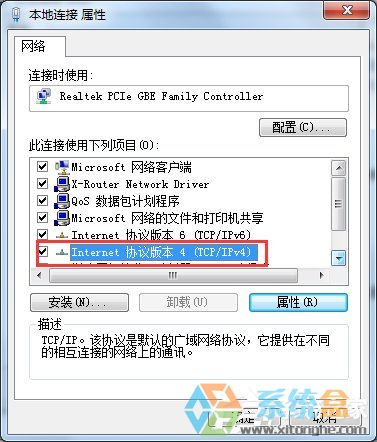
2、在本地連接屬性窗口中我們雙擊【Internet協議】打開Internet協議屬性窗口,這裡我們選擇【使用下面的IP地址】我給大家一個IP地址參考192.168.1.1 這台電腦我稱為主電腦(意思是這台電腦通過寬帶連接能上網則另一台就可以上網了),只要兩台電腦的IP地址在一個網段就可以了,另一台電腦也這樣進行設置為192.168.1.2 默認網關和IP地址一樣,設置好之後點擊確定退出。

3、然後我們在主電腦裡面選擇 寬帶連接——右鍵——屬性 打開寬帶連接屬性窗口,在窗口中我們選擇高級選項卡,internet連接共享下面第一個我們選中,如下圖所示:然後我們選擇右下角的設置進入共享設置,這一項只需主電腦設置就可以了,另一台電腦可以不用設置。
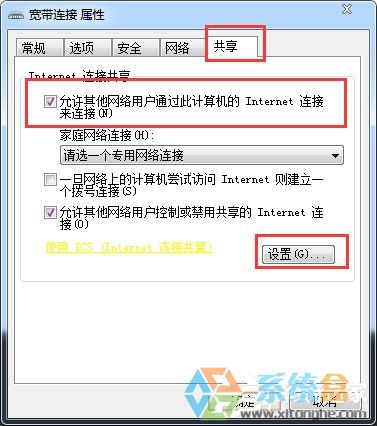
4、如圖把下面幾項選中之後點擊確定完成共享設置。
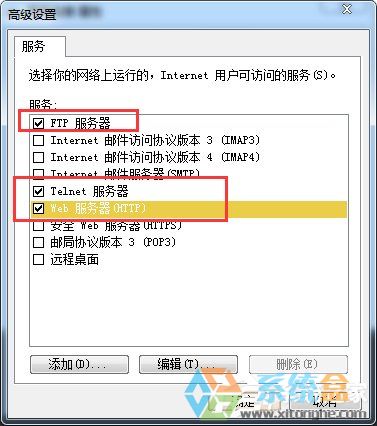
5、下面就開始說電腦連接了,我們寬帶一般都是網線接入貓,然後我們再通過貓連接網線到電腦進行上網,這裡我們通過一根網線從貓連接到交換機,然後從交換機接出兩個網線分別插到兩台電腦上的網卡上面,這樣就算完成整個設置了,這樣我們主電腦通過寬帶帳號連接登錄上網,另一台電腦也就可以上網了。當主電腦沒有用的時候,另一台電腦就可以通過寬帶賬號撥號進行上網。
關於深度技術Win7設置共享上網實現兩台電腦共享的方法就給大家詳細介紹到這裡了。如你在家裡只有一根網線,又有多多台電腦,想同時能夠上網的,可以按照上述的方法步驟去操作,這樣你就能夠共享上網了。



